Konfigurieren der automatischen Anmeldung und Synchronisierung in Edge mit Intune
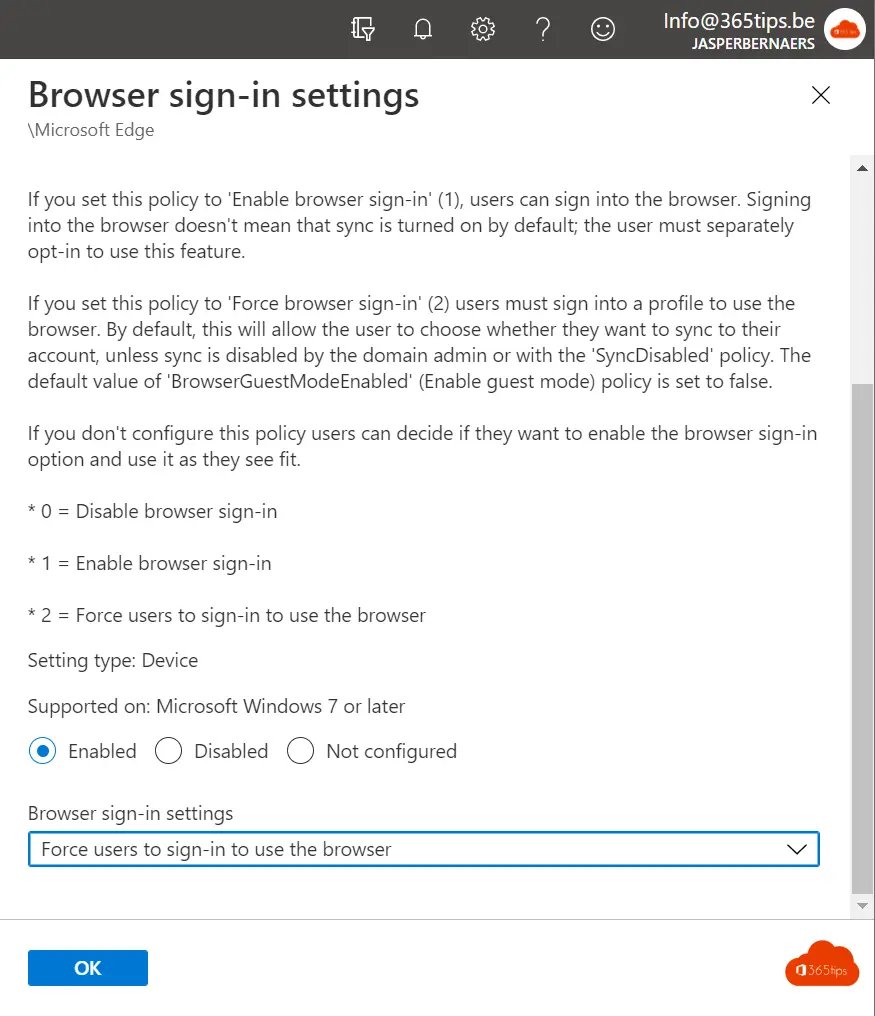
Die Anmeldung im Browser bedeutet nicht, dass die Synchronisierung standardmäßig aktiviert ist; der Benutzer muss sich separat anmelden, um diese Funktion zu nutzen. (1)
Wenn Sie diese Richtlinie auf "Anmeldung beim Browser erzwingen" (2) setzen, müssen sich die Benutzer bei einem Profil anmelden, um den Browser zu verwenden. Standardmäßig kann der Benutzer wählen, ob er mit seinem Konto synchronisieren möchte. (2)
Wenn Sie diese Richtlinie nicht konfigurieren, können die Benutzer selbst entscheiden, ob sie die Anmeldeoption im Browser aktivieren und sie nach eigenem Ermessen nutzen möchten.
0 = Browser-Anmeldung deaktivieren
1 = Browser-Anmeldung aktivieren
2 = Benutzer zur Anmeldung bei Edge zwingen
Installation von Microsoft Edge - über Intune
Installieren Sie zunächst Microsoft Edge über den Endpoint Manager. Dies kann über diesen Blog erfolgen.
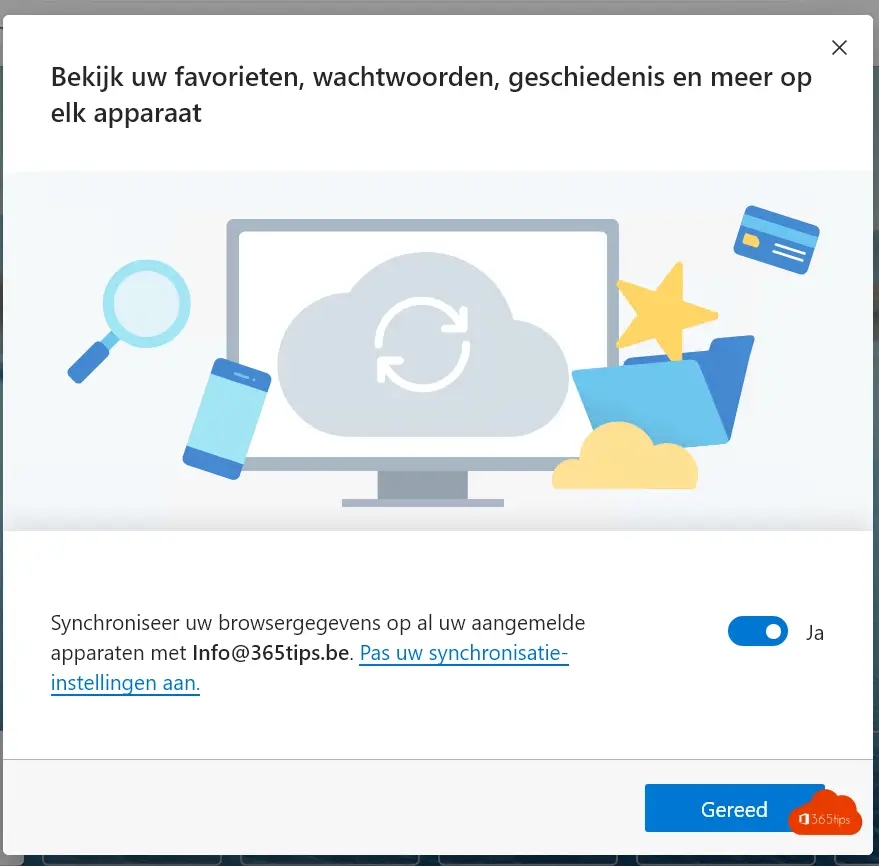
Konfigurieren des Intune-Profils
Surfen Sie zu: https://endpoint.microsoft.com/#home, um auf das Endpoint Manager Portal zuzugreifen.
Drücken Sie auf Geräte -> Konfigurationsprofil -> Profil erstellen -> Windows 10 -> Verwaltungsvorlage
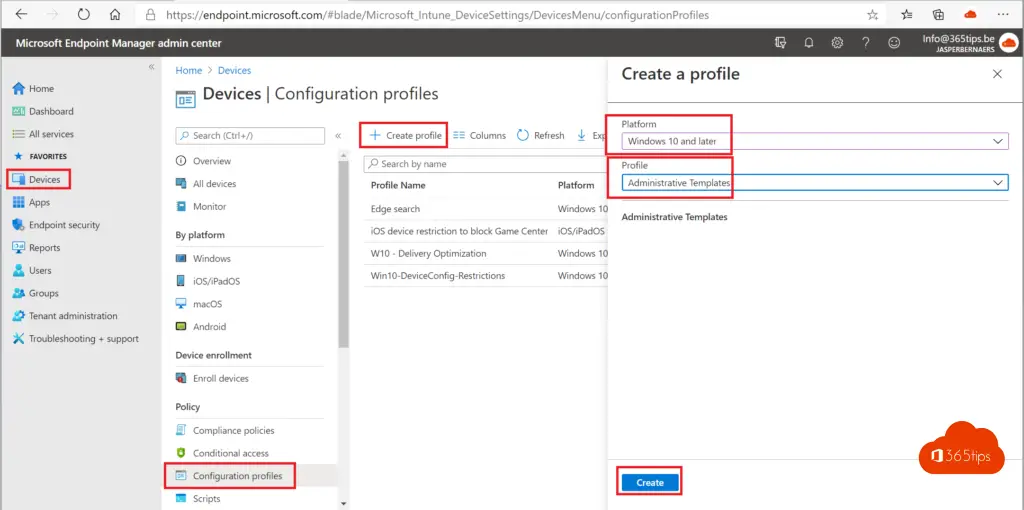
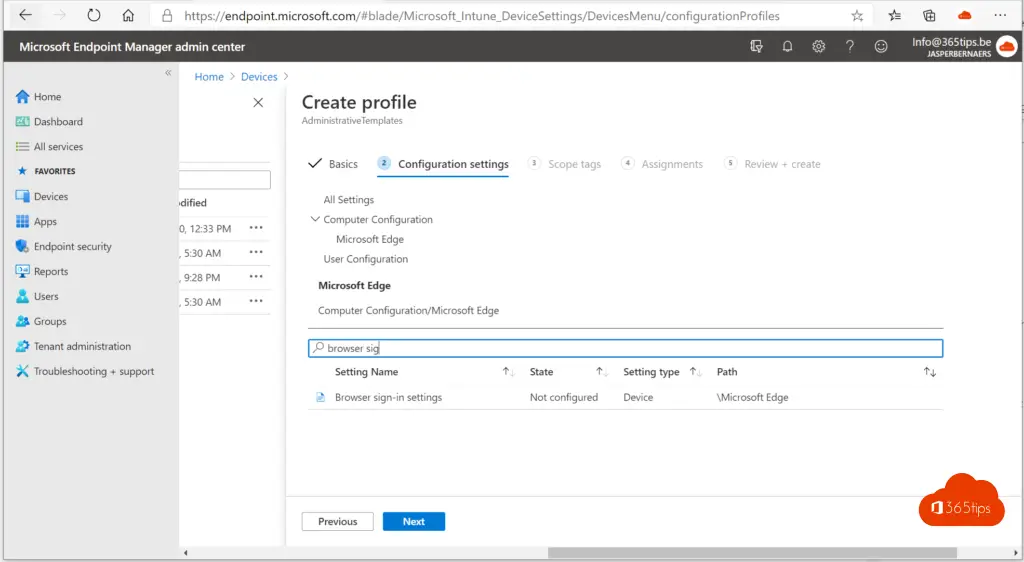
Wählen Sie unter Konfigurationseinstellungen die Option Browser-Anmeldeeinstellungen
Aktiviert
Benutzer zur Anmeldung zwingen, um den Browser zu verwenden
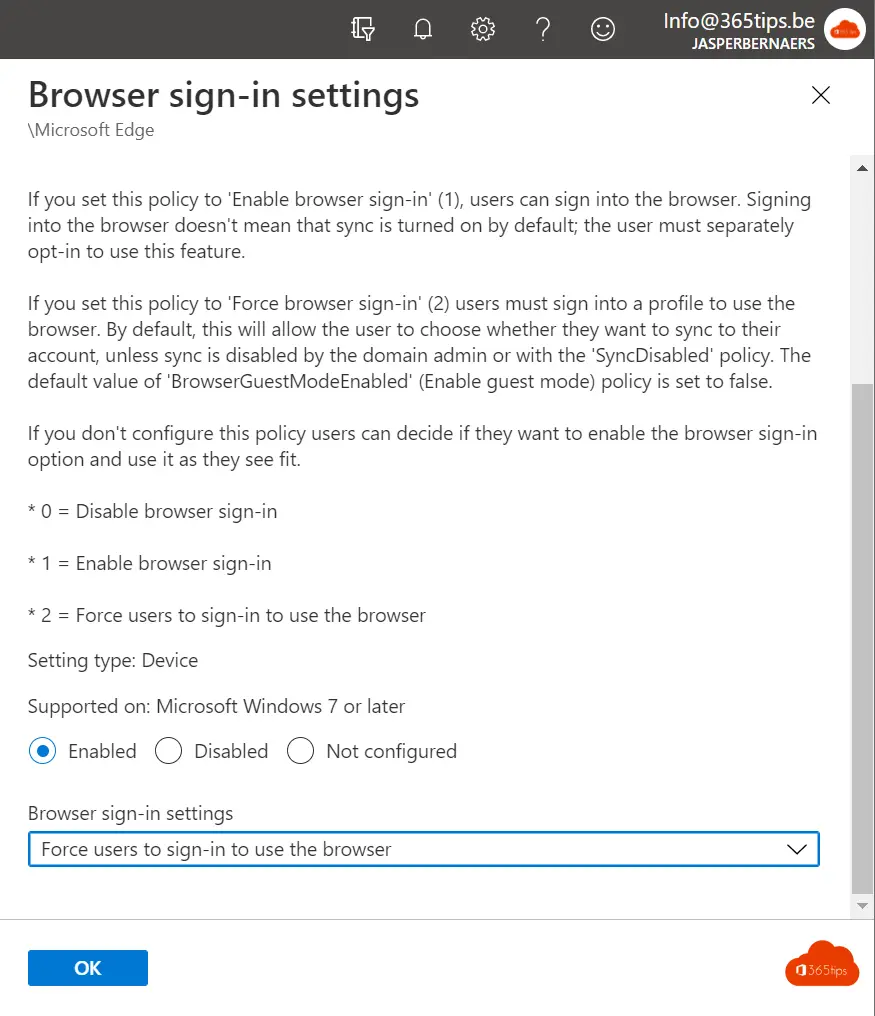
Weisen Sie diese Richtlinie der gewünschten Gruppe zu.
Andere Endpunktmanager-Blogs
Microsoft Intune Unternehmensportal auf allen Computern installieren
Google automatisch als Standardsuchmaschine im Edge Browser einstellen
Windows Insider-Ring-Tests mit Microsoft EndPoint Manager - Intune
Best Practices zur Optimierung der Bereitstellung für Microsoft EndPoint Manager
